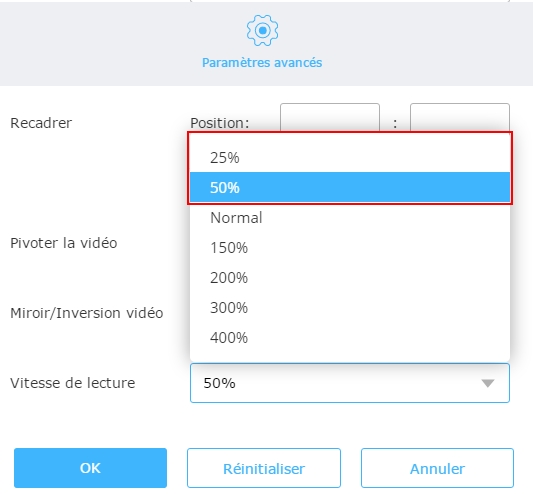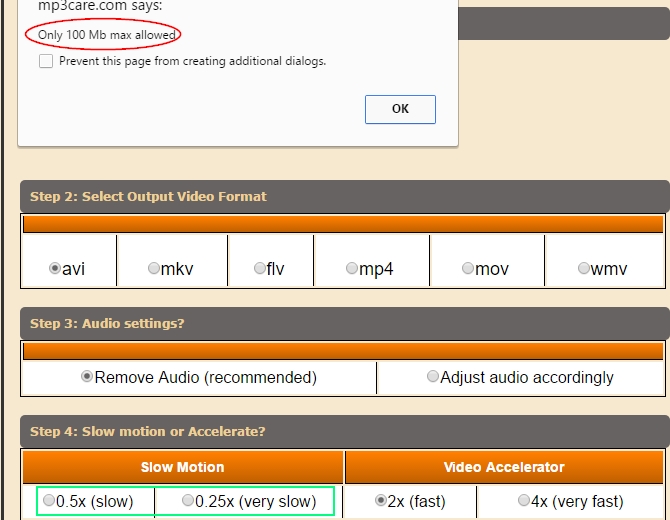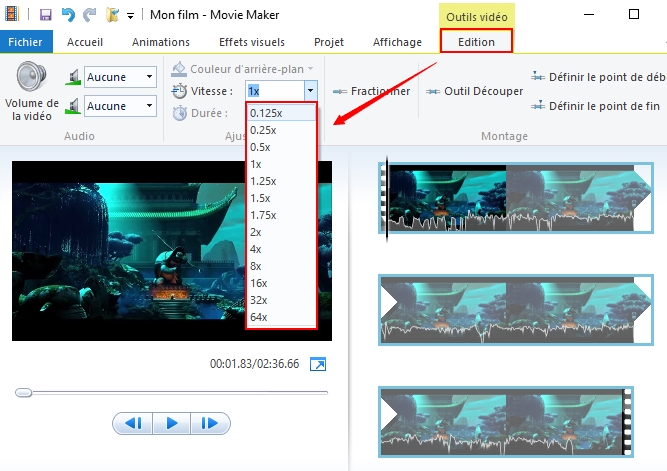La tendance actuelle fait la part belle aux vidéos en slow-motion. L’intérêt de ces vidéos est que la réduction du nombre d’images par secondes permet de capter plus facilement les moindres détails d’une scène. Cette technique est couramment utilisée durant les diffusions d’épreuves sportives pour rejouer les moments forts d’un match de football, ou d’une épreuve de gymnastique, par exemple. Mais le ralenti est aussi de plus en plus utilisé dans les vidéos amusantes, les informations, les documentaires, les extraits de films, ou tout simplement pour les moments les plus précieux de vos vidéos personnelles. Le problème c’est que très peu de caméras vidéo ou de smartphones sont équipés d’une fonction slow-motion, mais heureusement les vidéos sont facilement éditables avec un logiciel pour ralentir une vidéo. Jetez un œil aux trois outils décrits ci-dessous, ils vous permettront de transformer vos vidéos standard en vidéo slow-motion en quelques clics.
- Video Grabber : utilisation sans restriction
- mp3care : limite de 100Mo
- Movie Maker : requiert un téléchargement volumineux
- ApowerEdit : avec de fonctionnalités d’édition intéressantes
3 Méthodes gratuites pour Ralentir une Vidéo
Via Video Grabber
Video Grabber est une application en ligne, c’est donc une option intéressante si vous êtes réfractaire au fait d’installer des programmes supplémentaires sur votre ordinateur. Ses avantages, en plus d’être entièrement gratuite, c’est qu’elle vous offre toute une gamme de fonctionnalités qui vous rendront bien des services (logiciel de montage intégré, plusieurs formats de sortie au choix, conversion de vidéo, etc.).
Suivez le guide pour savoir comment faire un slow-motion avec cette appli :
- Allez sur le site officiel de Video Grabber et appuyez sur « Sélectionner les fichiers pour démarrer » dans l’onglet « Convertir ».
- Choisissez le fichier vidéo à modifier et importez-le dans le programme. Cliquez sur « Éditer » et ouvrez le menu des paramètres avancés. Dans la vitesse de lecture sélectionnez « 25% ou 50% » puis validez en cliquant sur « OK ».
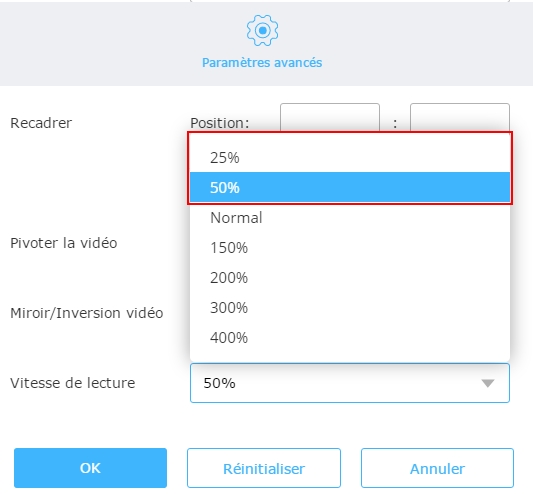
- Au besoin, vous pouvez également modifier le format de sortie de la vidéo. Quand vous avez fini les réglages, cliquez sur « Convertir ».
Au cas où vous soyez plutôt intéressé par un logiciel de bureau pour réaliser cette tâche, le Convertisseur Vidéo fournit une large gamme de fonctions uniques et puissantes, ainsi qu’une vitesse de conversion très rapide. Parmi ses outils intégrés on note un logiciel de montage vidéo, un enregistreur d’écran, un convertisseur audio/vidéo, un téléchargeur de vidéo et un lecteur multimédia. Avec lui vous pourrez obtenir une vidéo en slow-motion d’excellente qualité sans effort.
Via mp3care
Toujours parmi les applications en ligne, mp3care est également un excellent choix de logiciel pour ralentir une vidéo. Non seulement il peut éditer la vitesse de lecture d’une vidéo, mais il offre aussi une fonction de rotation des vidéos, ainsi qu’une conversion audio/vidéo.
Instruction pas à pas pour ralentir une vidéo :
- Sur la page internet de mp3care, repérez et cliquez sur « Vidéo slow motion ».
- Appuyez sur « Sélectionner un fichier » pour ouvrir la vidéo à ralentir (attention, sa taille doit être inférieure à 100Mo).
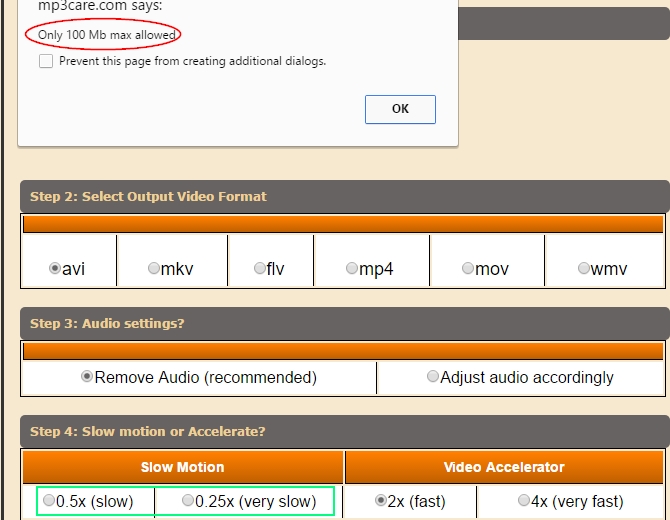
- Sélectionnez « 0.5x lent ou 0.25x très lent » dans les options de vitesse, puis cliquez sur « slow motion ou accélération ». Enfin, sauvegardez le fichier en sortie en faisant un clic-droit dessus.
Via Movie Maker
Microsoft Movie Maker est un autre logiciel capable de produire des vidéos en slow-motion à partir de vos fichiers originaux. Il fait partie de la palette de programmes déjà inclus dans le système d’exploitation si vous tournez sous Windows 7, il doit être installé depuis le site de Microsoft si vous avez Windows 8.1, et il est incompatible avec votre système si vous utilisez Windows 10 (sauf si vous téléchargez Windows Essentials 2012).
Voici comment ralentir une vidéo avec Movie Maker :
- Démarrez l’application et cliquez sur « Ajouter des vidéos et des photos » pour charger le fichier à éditer. Sélectionnez la vidéo puis allez dans le panneau des outils vidéo et appuyez sur « Éditer ».
- Faites votre choix entre 0.5x et 0.125x dans le menu déroulant de la vitesse de lecture.
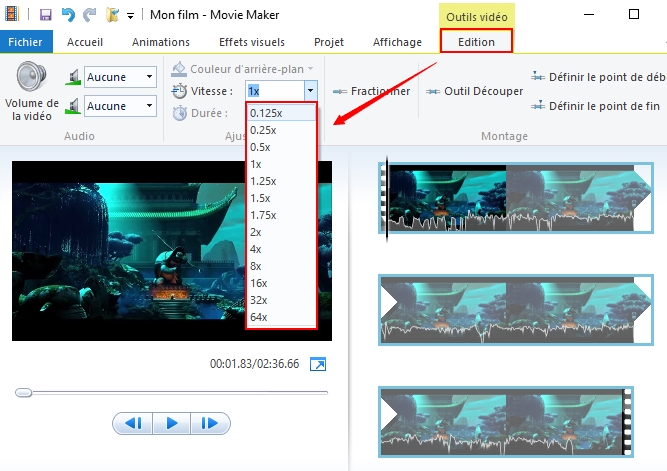
- Une fois la modification appliquée, cliquez sur « Enregistrer la vidéo ». Choisissez la qualité désirée, nommez le fichier, et cliquez sur « Enregistrer ».
Utiliser ApowerEdit
Souhaitez-vous transformer la vitesse normale d’une vidéo en ralenti et ajouter des légendes ou des superpositions ? ApowerEdit sera alors le bon outil pour vous aider à exécuter ces tâches. Ceci est un programme de montage vidéo facile qui est intégré de nombreuses fonctionnalités puissantes comme : la coupe, l’assemblage, la division de fichiers, la rotation, l’ajustement de la vitesse, la saturation, la luminosité, la teinte, l’ajout de mosaïque et plus encore. Il offre également plusieurs types de texte, de superpositions, de modèles de transition et de filtres. Via cet outil, vous pouvez personnaliser votre vidéo, audio, image avec des effets spéciaux. Son interface simplifiée et sa chronologie de montage vidéo avancée sont les atouts de ce programme.
Comment rendre en ralenti votre vidéo via cet outil ?
- Téléchargez et installez ApowerEdit sur votre PC.
- Lancez le programme puis importez votre vidéo par glisser-déposer.
- Faites un clic-droit sur la vidéo et choisissez « Ajouter au projet ». Sélectionnez le fichier et cliquez sur « Éditer » puis déplacez le curseur de la vitesse pour régler la vitesse désirée.
- Cliquez sur « OK » et « Exporter » pour sauvegarder votre projet.

Conclusion
Vous avez maintenant accès à un panel d’outils variés pour faire un slow-motion à partir de vos vidéos. Mp3care est une option intéressante si vous cherchez une application gratuite ne nécessitant pas de téléchargement, même si sa limite de 100Mo restreint quelque peu son usage. Movie Maker vous donne accès à bon nombre de fonctionnalités, mais en fonction de votre système d’exploitation, son utilisation peut nécessiter l’installation préalable de packs logiciels volumineux.
Pour une solution entièrement gratuite sans limitation de taille ou de durée, choisissez Video Grabber. Pour des fonctionnalités plus diversifiées et une vitesse de traitement vraiment rapide, soit Convertisseur Vidéo ou ApowerEdit est impeccable.